随着技术的不断发展,越来越多的用户选择使用U盘来安装操作系统,因为它快速、方便,并且可以重复使用。本文将为大家详细介绍如何使用U盘安装Windows10操作系统。
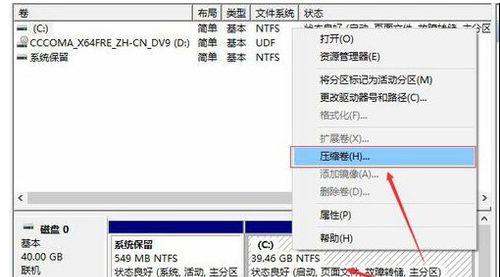
准备所需材料
我们需要一台计算机、一根空白的U盘(容量不小于8GB)以及一个Windows10安装文件(可以从官方网站下载)。确保U盘已经插入计算机,并备份其中的重要数据。
制作可启动U盘
打开电脑中的文件资源管理器,在U盘上点击右键,选择“格式化”选项,并选择“FAT32”文件系统。下载并运行一个U盘启动制作工具,按照指示将Windows10安装文件写入U盘中。
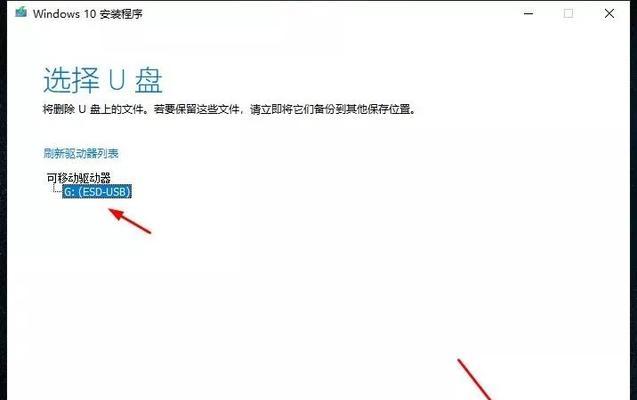
设置计算机启动顺序
重启计算机并进入BIOS设置界面,通常是按下“Del”或“F2”键。在BIOS设置界面中,找到“启动顺序”或“BootOrder”选项,并将U盘排在硬盘之前。保存设置并退出BIOS。
从U盘启动计算机
重启计算机后,它会自动从U盘启动。稍等片刻,直到出现Windows10安装界面。在此界面上,选择您的首选语言和其他设置,然后点击“下一步”。
安装Windows10
在下一个界面上,点击“安装”按钮开始安装过程。您需要同意许可协议,并选择您要安装Windows10的磁盘分区。请确保选择的磁盘空间足够,并且没有重要数据。
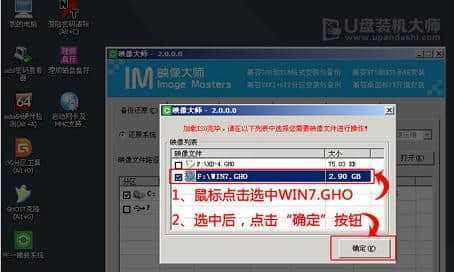
等待安装完成
Windows10的安装过程可能需要一些时间,请耐心等待。一旦安装完成,计算机将会自动重新启动。
配置Windows10
在重新启动后,您需要为Windows10进行一些基本配置,例如选择国家/地区、键盘布局等。按照屏幕上的指示完成配置过程。
登录Microsoft账户
如果您有Microsoft账户,可以选择登录以同步设置和文件。如果没有,您可以选择创建一个新的账户或跳过此步骤。
更新和驱动程序安装
一旦您成功登录Windows10,系统会自动搜索并下载最新的更新和驱动程序。请确保连接到互联网,并耐心等待更新完成。
个性化设置
根据个人喜好,您可以自定义Windows10的主题、背景、声音等个性化设置。此步骤不是必需的,您可以随时跳过。
安装常用软件
安装Windows10后,您可以下载并安装一些常用软件,如办公套件、浏览器、媒体播放器等,以满足个人需求。
数据迁移与备份
如果您有旧计算机上的重要数据需要迁移,您可以使用数据迁移工具或手动备份和恢复文件。
系统优化与保护
为了确保系统的稳定和安全,您可以进行一些系统优化和保护措施,例如安装杀毒软件、定期清理垃圾文件等。
享受Windows10
现在,您已经成功安装了Windows10操作系统!尽情享受其新功能和改进的性能吧。
通过使用U盘进行安装,我们可以快速、方便地部署Windows10操作系统。希望本文提供的教程能够帮助到您,并顺利完成系统安装。祝您使用愉快!


